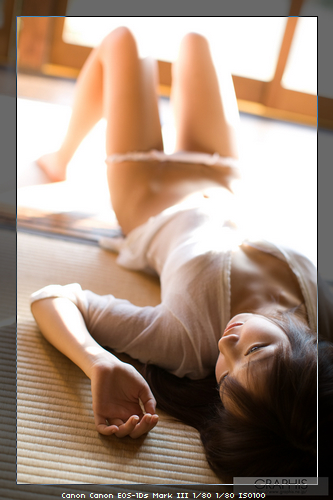當然看圖的能力當然也是不能少的,全螢幕的檢視狀況下預設會顯示一些基本資訊在右方。
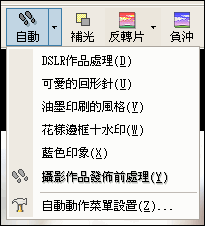
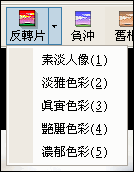
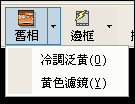
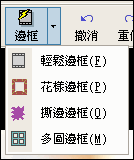
在我的看法 nEO iMAGING 是比較注重後製效果以及邊框的呈現,很多人都利用 nEO iMAGING 來讓圖片有美美的邊框也不是第一天了,我想很多人應該比我還要熟悉這軟體的操作,只是我對這軟體【邊框】的需求不大,除非是我自己製作的邊框。
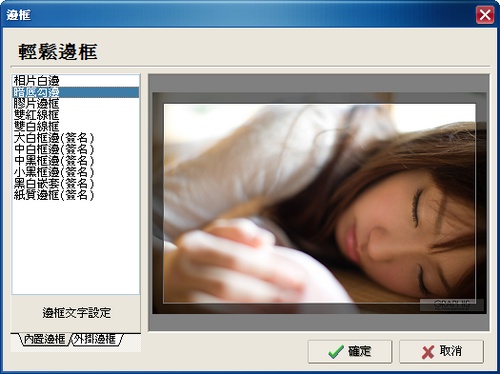
當然他也是有一些預設的簡易邊框是我喜歡的,邊框簡簡單單不要太複雜比較適合我自己。
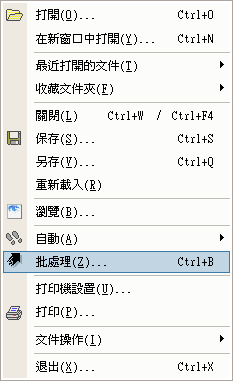
當然圖片一張一張去修改也太麻煩了,批次處理的功能絕對是這個軟體不能少的。
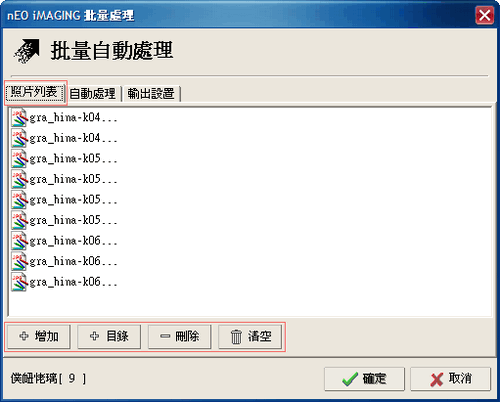
在【照片列表】的第一個步驟裡,先去增加需要處理的檔案,或是直接選取要處理的整個目錄。
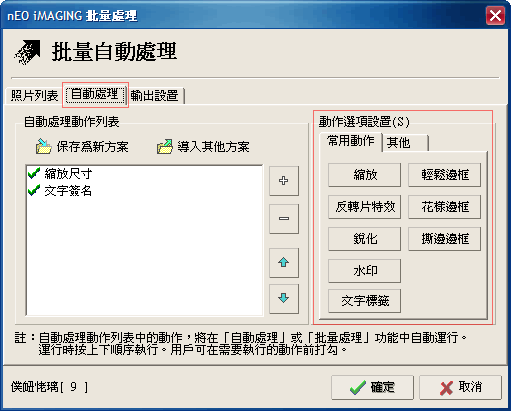
【自動處理】的部份設定就比較複雜了,光看右邊的選項就知道是有很多設定可以調整的,而且每一個選項還很多,要整個搞懂我看也要花些時間。
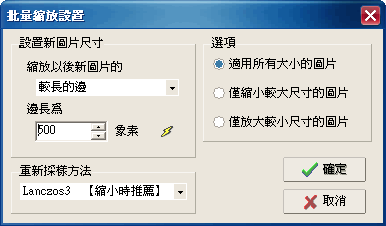
最重要的縮圖我也是選擇了長邊500的設定,演算法也是選擇推薦的 Lanczos3,其實還有很多演算方式可以選擇,只是當圖片縮小到長邊500時是感覺不出太大的差異的。
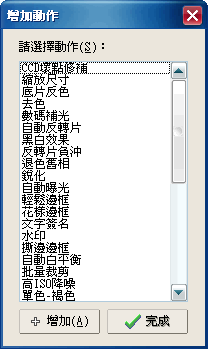
可以增加的動作真的還很多很多,我只能說把批次處理的功能做的很強,只是你用的到多少呢?我為了保持圖片的原貌,我頂多用到縮圖+文字+邊框,這軟體對我來說可能比較大材小用了。

文字標籤的功能算是不錯的,一共可以讓您設定五組不同的文字標籤,也可以有 EXIF 資訊插入的功能。
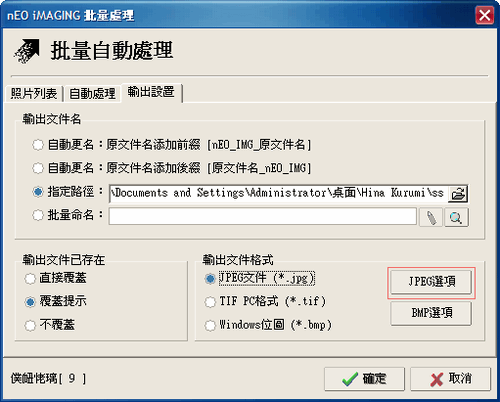
輸出的部份可以直接指定輸出目錄,也可以直接做重新命名的動作。
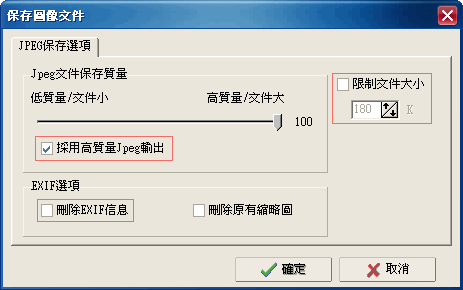
【JPEG選項】內可以調整圖片輸出後的品質,也可以設定輸出的檔案大小來輸出,但是我是不建議限制文件大小啦!也不太建議用100的輸出品質,除非是你的空間又大又多啦^^

一切搞定之後就按下確定,就可以開始進行批次處的動作了。
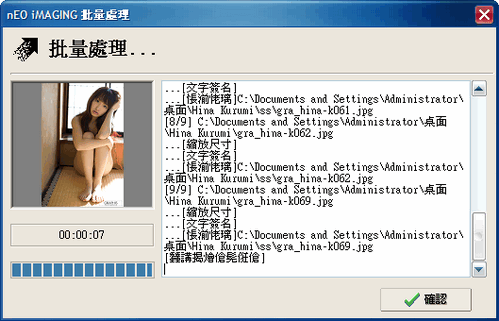
整個過程也可以看的很清楚,也很明顯是一個動作一個動作執行,亂碼的部份應該是中文化沒有轉碼造成的,但是不影響輸出結果。